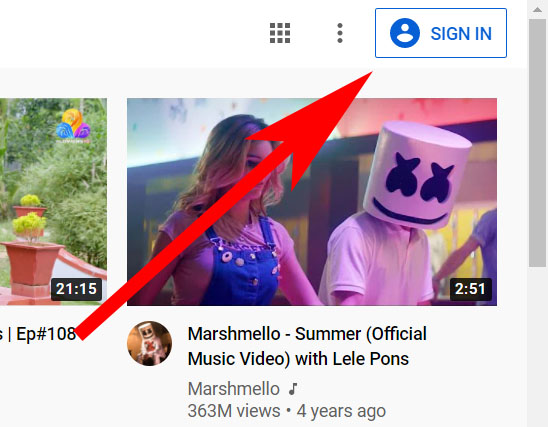Как перезагрузить iPhone (все модели)
Один из лучших и самых надежных способов устранения большинства сбоев или технических неполадок в компьютерах и телефонах — их перезагрузка. Но ярые поклонники iPhone знают, как это раздражает при попытке перезагрузить iPhone, поскольку, в отличие от Android, здесь нет опции перезагрузки. Однако в этой статье объясняется, как перезагрузить iPhone, если вы столкнетесь с какими-либо трудностями.
Как перезагрузить iPhone с Face ID
Выполните следующие шаги, чтобы узнать, как перезагрузить iPhone с Face ID. Этот метод применим для перезапуска iPhone 14, iPhone 13, iPhone 12, iPhone 11, iPhone XS и iPhone X.
1. Нажмите и удерживайте кнопку питания и любую из кнопок громкости, пока не появится опция «Передвиньте, чтобы выключить».
2. Перетащите ползунок вправо, и ваш iPhone выключится.
Программы для Windows, мобильные приложения, игры - ВСЁ БЕСПЛАТНО, в нашем закрытом телеграмм канале - Подписывайтесь:)
3. Теперь подождите 30 секунд, затем нажмите и удерживайте кнопку питания, пока на экране не появится логотип Apple.
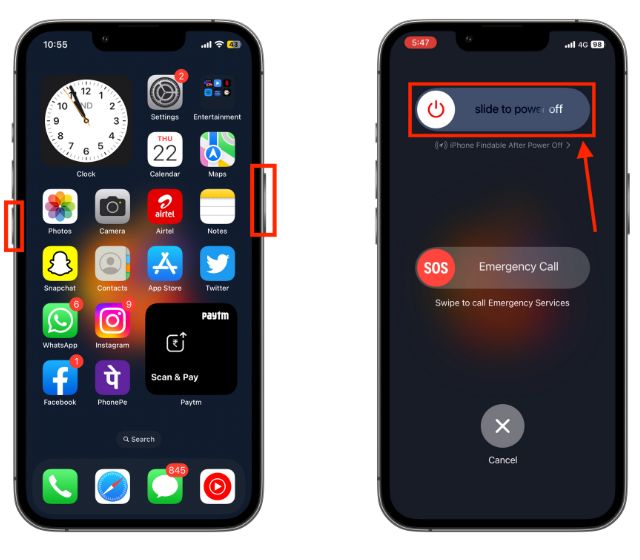
Как перезагрузить iPhone с Touch ID
До выхода iPhone X перезагружать iPhone было проще, чем на текущих моделях, так как не нужно было запоминать какие-либо комбинации кнопок. Итак, если у вас есть iPhone 6, iPhone 7, iPhone 8, iPhone SE (2-го и 3-го поколения), вот как вы можете перезагрузить iPhone с помощью кнопки «Домой»:
1. Нажмите и удерживайте кнопку питания, пока не появится опция «Передвиньте, чтобы выключить».
2. Перетащите ползунок вправо, чтобы выключить iPhone.
3. Теперь подождите 30 секунд, затем нажмите и удерживайте кнопку питания, пока на экране не появится логотип Apple.
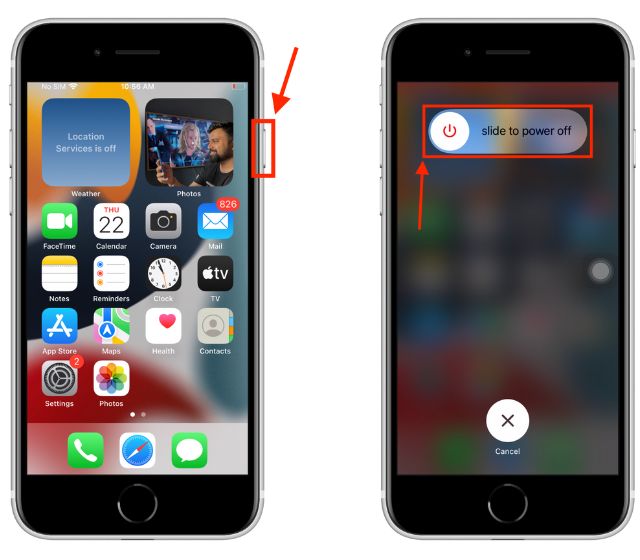
Как перезагрузить iPhone с помощью Siri
Возможно, боковая кнопка на вашем iPhone сломана или перестала реагировать. Не волнуйтесь, так как есть еще один простой способ перезагрузить iPhone без использования боковой кнопки. В этом случае вы можете использовать Siri для перезагрузки iPhone. Вот как это работает:
1. Просто скажите «Привет, Siri, перезагрузи iPhone» или «Привет, Siri, перезагрузи мой iPhone».
2. Теперь Siri отобразит запрос подтверждения на экране вашего iPhone.
3. Просто скажите «Да» или нажмите кнопку «Перезагрузить» в приглашении, и ваш iPhone перезагрузится.
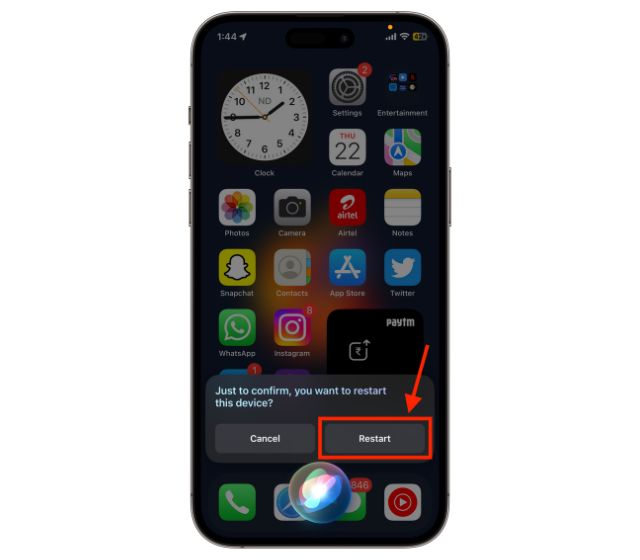
Теперь, если вы столкнулись с неработающими проблемами Bluetooh, FaceTime или AirDrop на iPhone, вы можете сначала попробовать перезагрузить устройство, а не искать дополнительные решения. Мы также объяснили, как сбросить настройки сети на iPhone, так как это удобно при устранении большинства проблем, связанных с сетью, на iPhone и iPad.
Часто задаваемые вопросы
Как перезагрузить iPhone без использования кнопки питания?
Вы можете попросить Siri перезагрузить iPhone, и для этого вам не понадобится кнопка питания.
Как вручную перезагрузить iPhone?
Сначала вам нужно будет выключить iPhone, а после этого нажать и удерживать кнопку питания, пока на экране не появится логотип Apple.

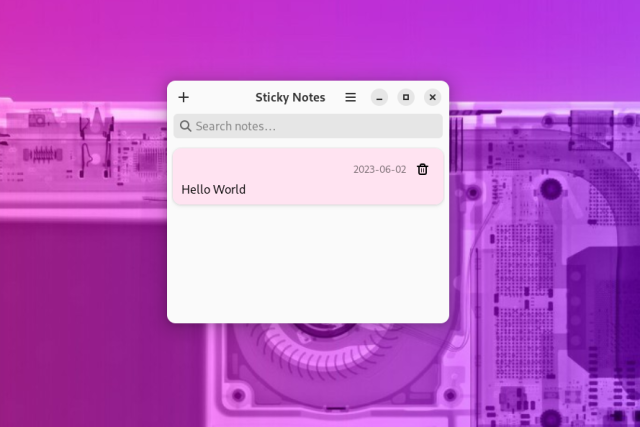
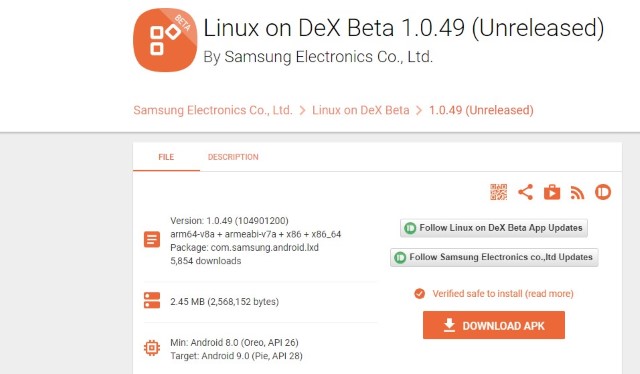

![7 лучших приложений для обмена сообщениями в автономном режиме для Android и iPhone [2020]](https://okdk.ru/wp-content/uploads/2019/12/Bluetooth-Mesh-Network.jpg)